若要取得族群中使用擠出的相關資訊,請參閱約束族群幾何圖形 。
實體或空心擠出是最容易建立的形式。請在工作平面上繪製此形式的 2D 輪廓,然後擠出該輪廓,使其與繪製輪廓所在的工作平面互垂。
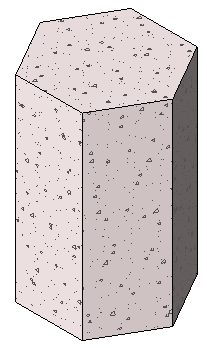
多邊形混凝土獨立基礎擠出範例
在擠出造型之前,您可以指定其起點和終點以增加或減少形式的深度。依預設,擠出起點為 0。工作平面不必是擠出的起點或終點,您可以只將它用來繪製和設定擠出方向。
下列程序是建立實體或空心擠出的一般方式。這些步驟可能會隨設計目的的不同而變化。
建立實體或空心擠出
- 在族群編輯器中的「建立」頁籤
 「塑形」面板上,執行下列操作:
「塑形」面板上,執行下列操作: - 按一下
 (擠出)。
(擠出)。 - 按一下「空心形式」下拉式清單

 (空心擠出)。
(空心擠出)。
註: 如有必要,請先設定工作平面,然後再繪製擠出。按一下「建立」頁籤 「工作平面」面板
「工作平面」面板 
 (設定)。
(設定)。 - 按一下
- 使用繪製工具來繪製擠出輪廓:
- 若要建立單一實體形式,請繪製封閉迴路。
- 若要建立多個形式,請繪製多個非相交封閉迴路。
- 在性質選項板上指定擠出性質:
- 若要從預設為 0 的起點擠出輪廓,請在「約束」下對「擠出終點」輸入正值或負值的擠出深度。
此值可以改變擠出的終點。
註: 建立擠出之後,便不會保留擠出深度。如果需要使用同一終點產生多重擠出,則請繪製擠出,然後選取它們,最後再套用該終點。 - 若要從不同起點來擠出某個擠出,請在「約束」下,輸入新點作為「擠出開始」。
- 若要設定實體擠出的可見性,請在「圖形」下,對於「可見性/圖形取代」按一下「編輯」,然後指定可見性設定。
- 若要依品類將材料套用於到實體擠出,請在「材料及飾面」下,按一下「材料」欄位,然後按一下
 並指定材料。
並指定材料。 - 若要將實體擠出指定給子品類,請在「識別資料」下,對於「子品類」,選取子品類。
- 按一下「套用」。
- 若要從預設為 0 的起點擠出輪廓,請在「約束」下對「擠出終點」輸入正值或負值的擠出深度。
- 按一下「修改 | 建立擠出」頁籤
 「模式」面板
「模式」面板 
 (完成編輯模式)。
(完成編輯模式)。 Revit 會完成擠出並返回開始建立該擠出的視圖。
- 若要檢視擠出,請開啟 3D 視圖。
- 若要在 3D 視圖中重新調整擠出的大小,請將其選取並使用掣點來進行編輯。